WPS如何在Word文档中插入日期和时间
WPS是现在十分常用的一款办公软件,有些新用户不知道该软件如何在Word文档中插入日期和时间,接下来小编就给大家介绍一下具体的操作步骤。
具体如下:
1. 首先第一步先打开电脑中的Word文档,接着根据下图箭头所指,将鼠标光标移动到目标位置。

2. 第二步先点击【插入】,接着根据下图箭头所指,点击【日期】图标。

3. 第三步在弹出的窗口中,根据下图箭头所指,先按照需求设置日期格式,接着找到并勾选【自动更新】,然后点击【确定】选项。
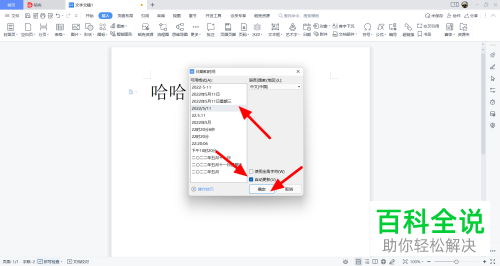
4. 第四步成功添加日期,根据下图箭头所指,再次【日期】图标。

5. 第五步在弹出的窗口中,根据下图箭头所指,先按照需求选择时间格式,接着勾选【自动更新】,然后点击【确定】选项。

6. 最后根据下图所示,成功添加时间。

以上就是WPS如何在Word文档中插入日期和时间的方法。
赞 (0)

